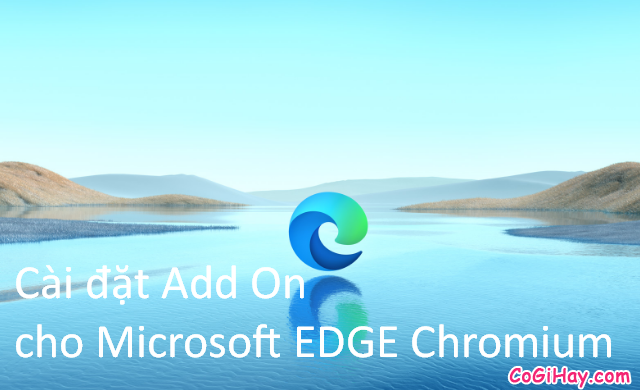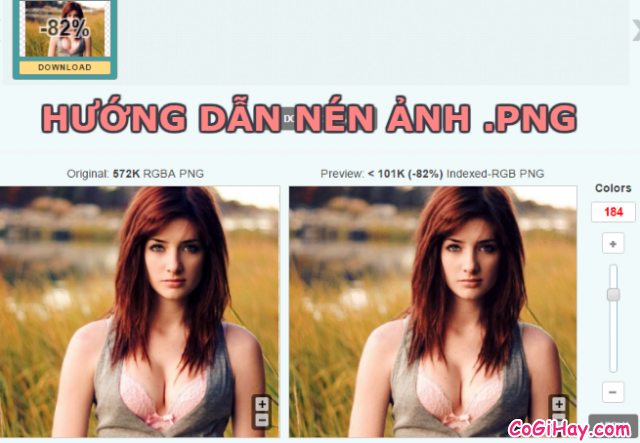Chế độ giao diện nền đen Dark Mode hiện tại đã có mặt trên trình duyệt web Google Chrome mặc dù đây chưa phải là chính thức, nhưng các bạn vẫn có thể sử dụng thử chế độ thử nghiệm đặc biệt của Google ngay trên trình lướt web Chrome PC, Laptop.
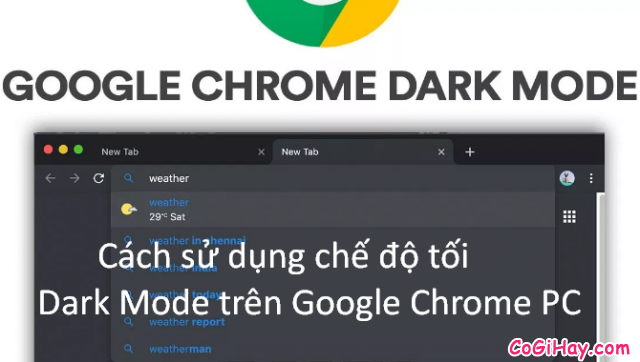
Và thông qua bài viết này, chủ đề chính mà Có Gì Hay muốn đề cập đến đó chính là hướng dẫn các bạn cách kích hoạt & sử dụng chế độ bóng tối Dark Mode trên trình duyệt Google Chrome. Nếu bạn đang tò mò chế độ này sẽ ra sao trên trình lướt web này thì hãy dành vài phút để tham khảo bài hướng dẫn của mình ở bên dưới đây nhé!
Giới thiệu và Cách sử dụng Dark Mode trên Google Chrome
CHÚ Ý: Bài viết này được thực hiện bởi Xuân Min, thành viên của website CoGiHay.Com – Tiếp theo, bên dưới đây chúng tôi sẽ chia sẻ tới bạn đọc những thủ thuật đơn giản, dễ dàng thực hiện nhất để thiết lập sử dụng tính năng Dark Mode trên trình lướt web Google Chrome PC, Laptop. Xin mời bạn đọc theo dõi thông tin.
Bài viết được viết bởi Xuân Min – thành viên website CoGiHay.com
Thông tin về Chế độ Dark Mode
Chế độ Dark Mode có rất nhiều tên gọi như: Chế độ ban đêm, chế độ giao diện nền đen, chế độ tối, chế độ bóng đêm, Night mode, giao diện đen, v.v.
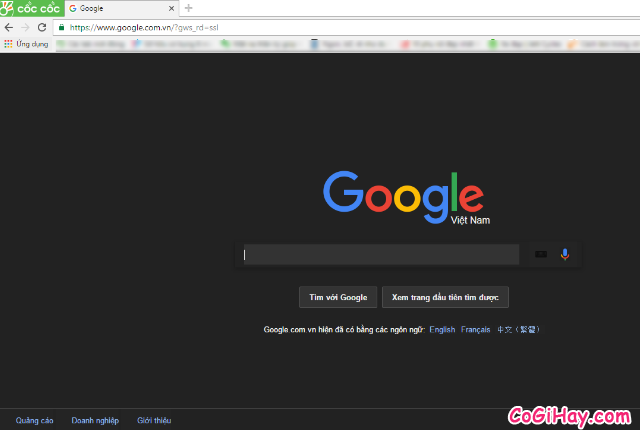
Về cơ bản thì đây là một chế độ rất hữu ích giúp nhiều ứng dụng, phần mềm của Google có thể chuyển đổi linh hoạt giữa hai nền trắng hoặc đen để người dùng có cảm giác thoải mái, dễ chịu và bảo vệ sức khỏe của bản thân, đặc biệt là đôi mắt tránh khỏi tác hại của ánh sáng sanh phát ra từ máy tính, điện thoại mỗi khi họ tiếp xúc, nhìn vào màn hình.
Hiện tại, chế độ nền tối (Dark Mode) đã trở thành một tính năng rất được ưa chuộng trên các dịch vụ, công cụ trực tuyến trong thời gian gần đây, và đương nhiên Chrome – trình duyệt web được sử dụng phổ biến nhất thế giới cũng không nằm ngoài xu thế đó.
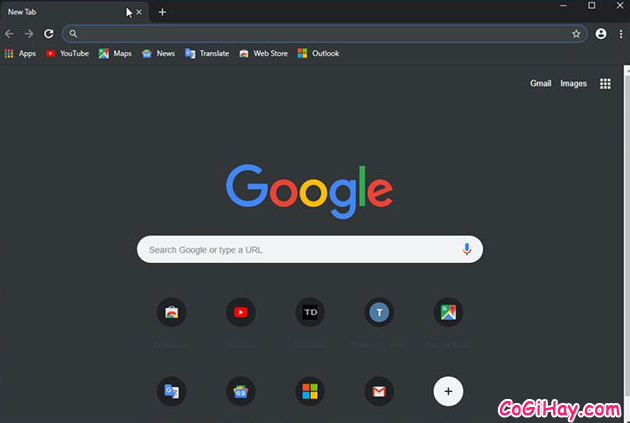
Theo một số nguồn tin mà mình tìm hiểu thì vài tuần trước đội ngũ nhân viên của Google Chrome PC, laptop đã úp mở về việc họ đang cố gắng hoàn thành các công đoạn cuối cùng để chuẩn bị ra mắt chế độ nền đen Dark Mode cho trình duyệt Google Chrome và cuối cùng thì sau một thời gian chờ đợi, tính năng Night Mode đã chính thức cập bến Chrome trên tất cả các dòng máy tính chạy hệ điều hành Windows, hệ điều hành MAC OS X và hệ điều hành Linux.
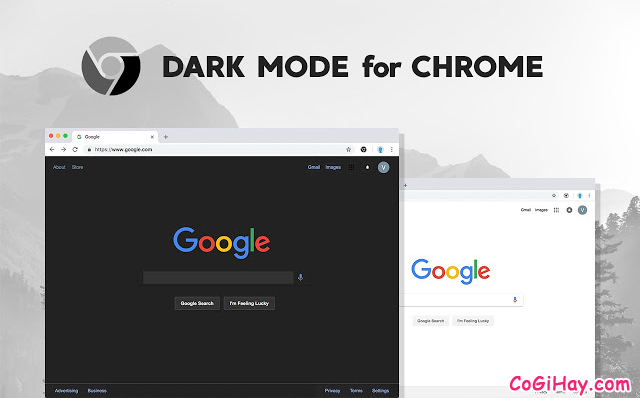
Về cơ bản thì chế độ Dark Mode có giao diện khá tương đồng với màu nền tối trong chế độ lướt web Incognito mode – Ẩn danh.
Sau đây, để có thể sử dụng được chế độ Dark Mode cho Google Chrome PC, Laptop, thì mọi người có thể thực hiện theo các hướng dẫn sau đây.
Các bước kích hoạt chế độ đen Dark Mode cho Google Chrome PC, Laptop:
Trên phiên bản Chrome 74, tính năng Giao diện nền đen đã được phát triển ổn định trên Windows, mọi người có thể kích hoạt để sử dụng tính năng này thông qua các bước chỉ dẫn bên dưới đây:
LƯU Ý: Trường hợp các bạn đang dùng trình lướt web Chrome trên Windows 10, bạn cần bật chế độ Dark Mode trên Windows 10 trước rồi làm theo các bước hướng dẫn dưới đây nhé.
BƯỚC 1: Người dùng cần phải cập nhật Chrome lên phiên bản mới nhất. Bạn có thể update lên bản Chrome 73.0.3683.75 hoặc 74.
BƯỚC 2: Các bạn hãy nhấn chuột phải vào shortcut của Google Chrome trên màn hình và chọn mục Properties:
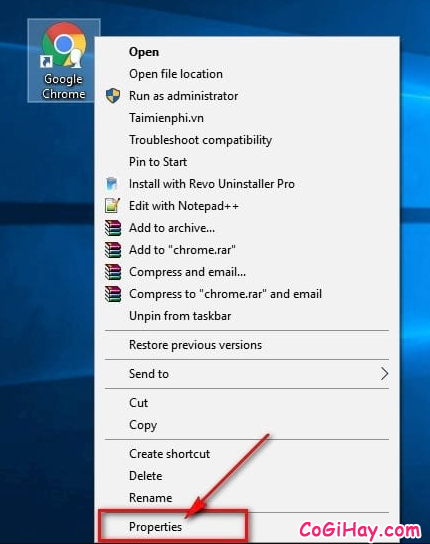
BƯỚC 3: Tại bước này, đằng sau cụm từ “chrome.exe” các bạn hãy thêm vào đó cụm từ “–enable-features=WebUIDarkMode –force-dark-mode” vào tường Target, hãy tham khảo hình ảnh minh họa sau để hiểu rõ hơn:
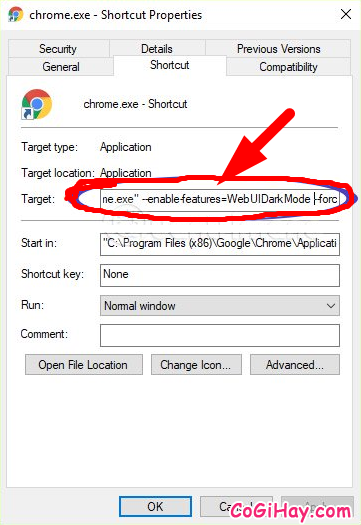
Trường hợp bạn đang sài bản Chrome 74 thì các bạn chỉ cần thêm cụm “–force-dark-mode” vào tường Target thôi nhé.
BƯỚC 4: Thực hiện xong hãy nhấn vào nút APPLY để lưu thay đổi.
BƯỚC 5: Các bạn hãy tắt trình duyệt Google Chrome đi và khởi động lại, bạn sẽ nhìn thấy trình duyệt này được hiển thị với giao diện nền đen Dark Mode:
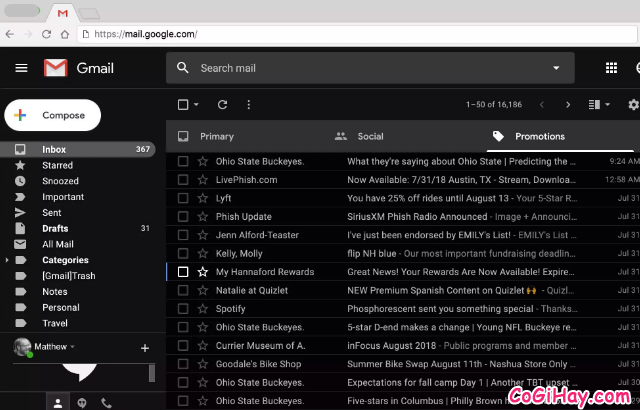
Các bạn hãy để ý kỹ khi mở một tab mới của trình duyệt web Chrome, bạn sẽ thấy nó tương tự như chế độ ổn danh, nhưng ở Chrome bản 74 thì những con số, chữ đều được Google chuyển đổi sang màu trắng thay vì nhiều màu sắc như trên bản Chrome 73:
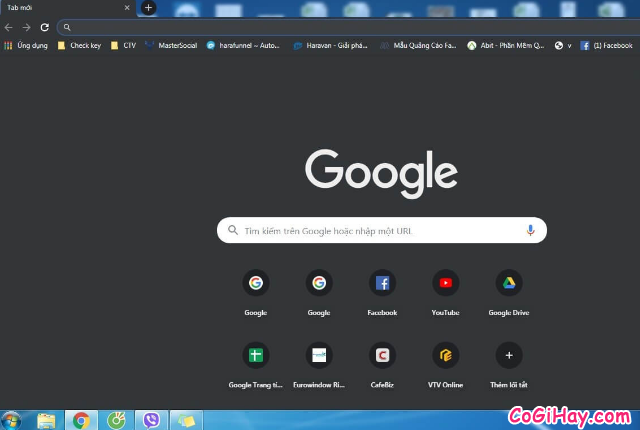
Ngoài ra, ở bản Chrome 73, Google mới chỉ làm tối phần thanh menu, địa chỉ các trang cài đặt, còn những phần mềm khác thì vẫn trống không có gì thay đổi cả, chỉ có điều phần chữ trong menu bị chìm đi khiến bạn khó nhìn hơn, nó chỉ chuyển sang màu trắng mỗi khi các bạn di chuột qua.
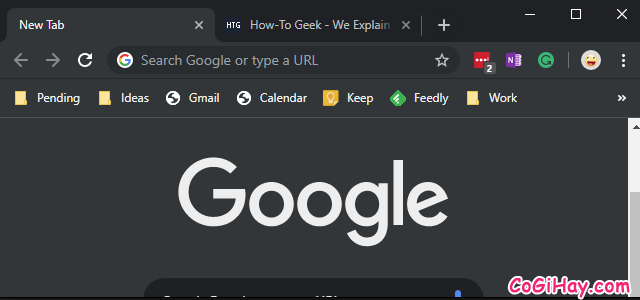
Đặc biệt hơn, bản cập nhật lần này của Google Chrome còn mang đến một số thay đổi và cải tiến đáng chú ý khác như các cải tiến về đồng bộ hóa và đăng nhập tài khoản, hỗ trợ các phím cứng phương tiện và đặc biệt là chế độ Auto Picture in Picture.
MỘT SỐ CÁCH SỬ DỤNG DARK MODE TRÊN GOOGLE CHROME
Ngoài kích hoạt sử dụng chế độ Dark Mode trên Google Chrome PC, như hướng dẫn ở bên trên, CÓ GÌ HAY còn có rất nhiều công cụ, extension giúp các bạn sử dụng được chế độ bóng đêm mà không cần sài dark mode trên chrome pc nha. Đó là các công cụ: Dark Reader, Deluminate, Morpheon Dark, v.v.
1. DARK READER:
Dark Reader là một tiện ích hỗ trợ trên trình duyệt web Chrome với khả năng thay đổi giao diện của trình duyệt thành màu đen đồng thời còn có thể làm nổi bật màu văn bản trên trình duyệt để người dùng dễ dàng quan sát, tìm kiếm và tiếp cận các nội dung có trên đó.
Ngoài ra, tiện ích này còn cho phép người dùng điều chỉnh các mức độ màu sắc cho trình duyệt Chrome, hoặc là bạn cũng có thể thay đổi màu chữ trên các trang website bất kỳ.
2. DELUMINATE
Thêm một công cụ khác khá thú vị cho trình lướt web Chrome đó chính là Deluminate. Tiện ích này có khả năng phủ một màu đen cho toàn bộ trình duyệt, nó rất thích hợp cho những ai yêu thích màu đen, dù đổi màu cho trình duyệt nhưng Deluminate vẫn không hề làm ảnh hưởng đến chất lượng các hình ảnh hiển thị trên trình duyệt.
Deluminate thực sự là công cụ giúp bạn khoác lên trình duyệt của mình một bộ áo mới, cách nhìn mới.
3. MORPHEON DARK
Morpheon Dark là một tiện ích mở rộng trên trình duyệt Google chrome, tính năng của công cụ này chính là bao phủ lên một màu đen cho trình duyệt chrome, nó hợp với những bạn nào nghiền màu đen, yêu thích sự đơn giản.
Khi sử dụng Morpheon Dark trên Chrome, mọi người có thể phủ đen một số khu vực hoặc toàn bộ trên trình duyệt. Điều này sẽ giúp bạn tạo phong cách riêng cho trình duyệt của mình mà không phải mất công với các phần mềm đồ họa phức tạp khác.
LỜi KẾT
Vậy là bài viết trên đây mình đã hướng dẫn các bạn cách cài đặt Giao diện tối – Dark Mode cho trình duyệt web Google Chrome PC, Laptop rồi nha. Cảm ơn các bạn đã dành thời gian để tham khảo bài viết này. Mình hy vọng bài viết trên đây sẽ hữu ích đối với những bạn muốn thay đổi giao diện cho Chrome. Bạn đọc bài viết nếu thấy hay đừng quên ấn nút LIKE & SHARE bài viết để mọi người cùng biết đến nhé!
CÓ GÌ HAY – Chúc các bạn thực hiện thành công!